Google Chrome pe Android este un browser foarte capabil, cu toate acestea, a avut întotdeauna mai puține caracteristici decât omologul său desktop. În timp ce unele dintre caracteristicile lipsă pot fi atribuite restricțiilor de sistem de natura mobilă a sistemului de operare Android și a hardware-ului pe care rulează, unele dintre caracteristicile lipsă ar fi trebuit să fie pe Chrome de la început. O astfel de caracteristică lipsă este posibilitatea de a vedea parolele salvate pe Chrome. Această funcție a fost disponibilă pe desktop de la început, dar nu a fost disponibilă pe Android. Ei bine, cu numărul său de construcție 62 (Chrome 62) pe Android, browserul vă permite acum să vedeți toate parolele salvate. Această caracteristică este foarte utilă, deoarece puteți copia și insera cu ușurință parolele salvate, fără să vă amintiți. Deci, dacă acest lucru este important pentru dvs., iată cum puteți vedea parolele salvate în Chrome pe Android:
Vedeți parolele salvate în Chrome pe Android
Înainte de a începe, să clarificăm anumite restricții. În primul rând, metoda funcționează pe Chrome 62, prin urmare, dacă vă aflați într-o versiune anterioară, va trebui să vă actualizați aplicația. O puteți încerca și pe browserul Chrome Beta, dacă actualizarea nu este disponibilă pentru dispozitivul dvs. sau în regiunea dvs. De asemenea, veți putea vizualiza parola salvată numai dacă aveți un fel de caracteristică de securitate de blocare a ecranului pe dispozitiv. Acest lucru se face pentru a vă asigura că nicio persoană neautorizată nu vă poate vedea parolele. În cele din urmă, ar trebui să vă conectați cu contul dvs. Gmail din browserul Chrome pentru ca acest lucru să funcționeze. Bine, din moment ce știm toate astea, să începem.
Notă: Folosesc Chrome Beta pentru acest tutorial, deoarece actualizarea Chrome 62 nu este disponibilă pentru mine în momentul scrierii acestui articol.
1. Procesul este foarte simplu, mai întâi, lansați browserul Chrome și apoi atingeți meniul cu butoane cu 3 puncte din colțul din dreapta sus. Acum, atingeți „Setări”.
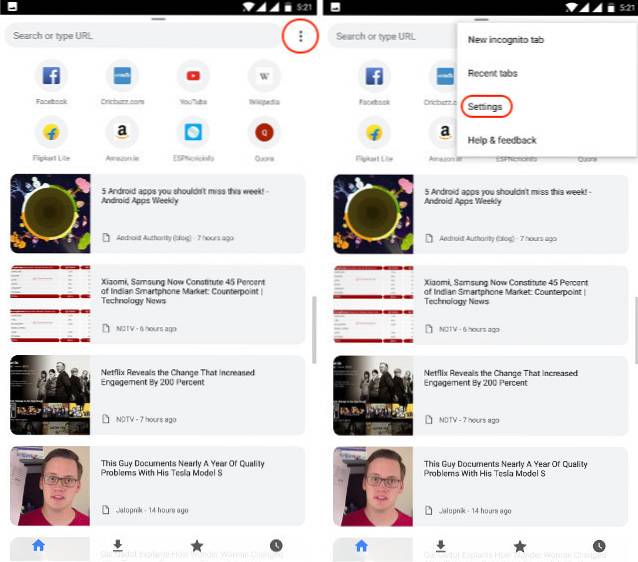
2. Aici, atingeți opțiunea „Salvați parolele”. Acum, puteți vedea toate conturile și parolele salvate în browserul dvs. conectat la contul dvs. Atingeți contul pentru care doriți să vedeți parola.
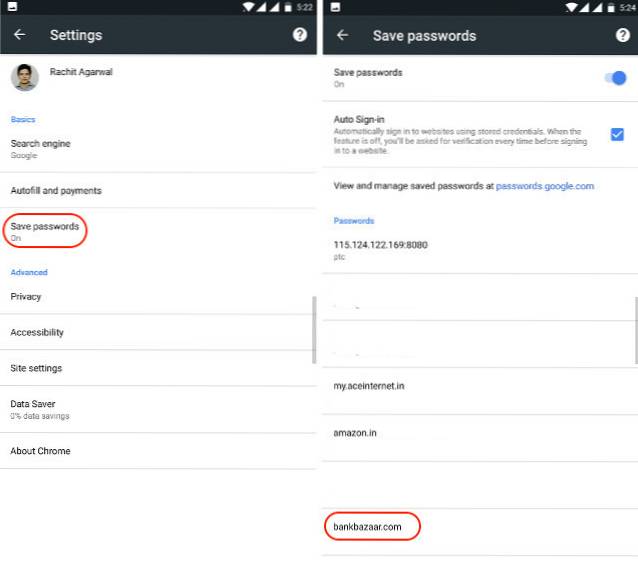 3. Aici, puteți vedea numele site-ului, numele de utilizator și parola. Cu toate acestea, parola este ascunsă chiar acum. Dacă doriți să vă vedeți parola, apăsați pe butonul ochiului și apoi autentificați-vă cu parola de blocare a ecranului. Dacă nu doriți să vedeți parola și să o copiați, atingeți butonul de copiere în locul butonului ochi. Cu toate acestea, va trebui să o autentificați în ambele cazuri. Deoarece a mea este blocată cu o amprentă digitală, o voi autentifica folosind asta.
3. Aici, puteți vedea numele site-ului, numele de utilizator și parola. Cu toate acestea, parola este ascunsă chiar acum. Dacă doriți să vă vedeți parola, apăsați pe butonul ochiului și apoi autentificați-vă cu parola de blocare a ecranului. Dacă nu doriți să vedeți parola și să o copiați, atingeți butonul de copiere în locul butonului ochi. Cu toate acestea, va trebui să o autentificați în ambele cazuri. Deoarece a mea este blocată cu o amprentă digitală, o voi autentifica folosind asta.
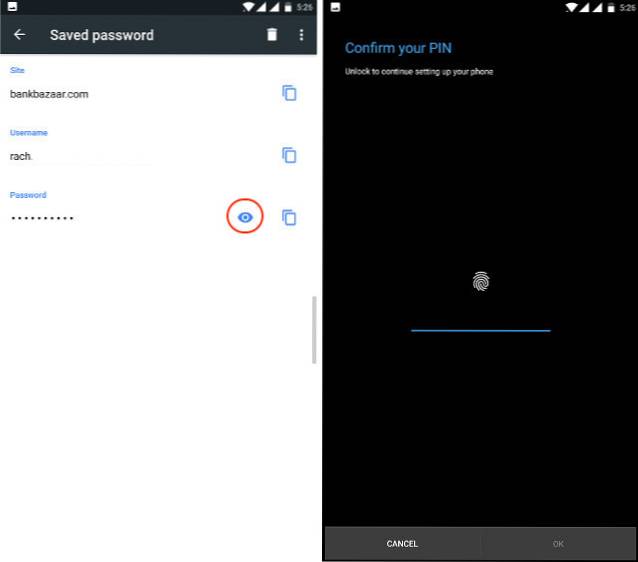 De îndată ce îl autentificați, veți putea vedea parola de salvare. Din motive evidente, nu îți voi arăta acel ecran, dar îl poți încerca singur. În mod similar, puteți copia sau vedea toate parolele salvate în browserul Chrome.
De îndată ce îl autentificați, veți putea vedea parola de salvare. Din motive evidente, nu îți voi arăta acel ecran, dar îl poți încerca singur. În mod similar, puteți copia sau vedea toate parolele salvate în browserul Chrome.
VEZI ȘI: Cum se mută bara de adrese Chrome în partea de jos pe Android
Vizualizați parola salvată în Google Chrome
După cum ați văzut, este destul de ușor să vă vedeți parola salvată în Chrome pe Android. Această funcție este foarte utilă dacă utilizați Chrome ca serviciu principal de gestionare a parolelor. Deși, dacă doriți mai multă securitate, trebuie să vă sugerez să utilizați un manager de parole dedicat pentru aceasta. Puteți face clic aici, pentru a afla despre cei mai buni manageri de parole disponibili astăzi. Acestea fiind spuse, anunțați-vă părerile dvs. cu privire la utilizarea Chrome ca manager de parole, lăsându-le în secțiunea de comentarii de mai jos.
 Gadgetshowto
Gadgetshowto



